- Autor Abigail Brown [email protected].
- Public 2024-01-07 19:02.
- Zuletzt bearbeitet 2025-01-24 12:05.
Defragmentierungssoftwareprogramme sind Werkzeuge, die die Datenbits, aus denen die Dateien auf Ihrem Computer bestehen, so anordnen, dass sie näher beieinander gespeichert werden. Dadurch kann Ihre Festplatte schneller auf Dateien zugreifen.
Defragmentierung kann mit anderen Worten dazu beitragen, die Leistung Ihres Computers zu verbessern, indem das Lesen von Dateien effizienter wird, da alle winzigen Teile, aus denen eine einzelne Datei besteht, direkt nebeneinander liegen.
Alle Windows-Versionen enth alten ein integriertes Defragmentierungsprogramm, das wir in dieser Liste aufgeführt haben. In den meisten Fällen wird jedoch ein dediziertes Programm, wie eines der anderen hier aufgeführten, einen besseren Job machen.
Wir haben nur Freeware in diese Liste aufgenommen. Mit anderen Worten, nur völlig kostenlose Defragmentierungsprogramme - keine Shareware, Trialware usw. Wenn eines dieser Programme mit dem Laden begonnen hat, teilen Sie uns dies bitte mit.
Defraggler

Was uns gefällt
- Defragmentierungen können automatisch nach Zeitplan ausgeführt werden
- Kann während des Neustarts eine Defragmentierung durchführen
-
Sie können bestimmte Dateien und Ordner defragmentieren
- Daten können von der Defragmentierung ausgeschlossen werden
- Kann direkt im Explorer ausgeführt werden
- Lässt Sie weniger verwendete fragmentierte Dateien an das Ende des Laufwerks verschieben
- Eine portable Version ist verfügbar
Was uns nicht gefällt
- Könnte verwirrend sein, wenn Sie sich nicht mit all den zusätzlichen Optionen befassen möchten
- Unterstützt keine Defragmentierung im Leerlauf
- Kein Update seit 2018
Das Defraggler-Tool von Piriform ist mit Abstand das beste kostenlose Defragmentierungssoftwareprogramm, das es gibt. Es kann die Daten oder nur den freien Speicherplatz eines internen oder externen Laufwerks defragmentieren. Sie haben auch die Möglichkeit, bestimmte Dateien oder Ordner zu defragmentieren, mehr nicht.
Defraggler kann eine Boot-Defragmentierung ausführen, ein Laufwerk auf Fehler überprüfen, den Papierkorb vor der Defragmentierung leeren, bestimmte Dateien von einer Defragmentierung ausschließen, eine Leerlauf-Defragmentierung durchführen und weniger verwendete Dateien selektiv an das Ende der Datei verschieben Laufwerk, um den Festplattenzugriff zu beschleunigen.
Defraggler ist auch in einer portablen Version für Flash-Laufwerke verfügbar.
Falls Ihnen das Unternehmen Piriform bekannt vorkommt, kennen Sie vielleicht bereits die sehr beliebte kostenlose Software CCleaner (Systemreinigung) oder Recuva (Datenwiederherstellung).
Defraggler kann unter Windows 11, 10, 8, 7, Vista und XP installiert werden.
Intelligente Defragmentierung
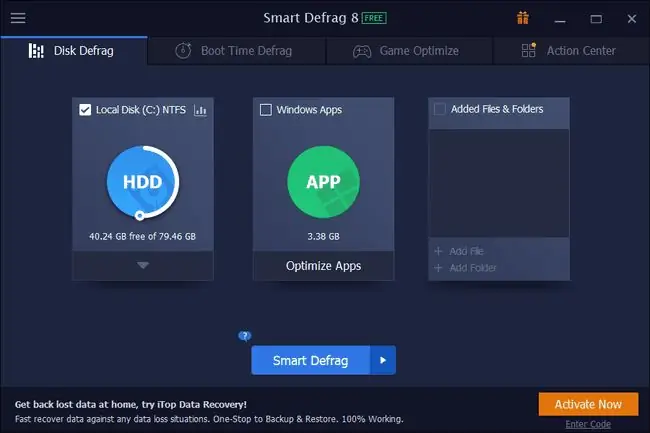
Was uns gefällt
- Führt automatisch eine Defragmentierung nach Zeitplan durch
- Eine Defragmentierung kann ausgeführt werden, während der Computer hochfährt
- Dateien, auf die Sie häufig zugreifen, können in schnellere Teile des Laufwerks verschoben werden
- Eine portable Version ist verfügbar
- Kann das Laufwerk vor der Defrag aufräumen, um es zu beschleunigen
- Viele Optionen für die Post-Defragmentierung, z. B. Neustart
-
Ausschlüsse können auf die Defragmentierung angewendet werden
Was uns nicht gefällt
- Einige der Funktionen sind nur nutzbar, wenn Sie bezahlen
- Kann nicht automatisch defragmentieren, wenn der Computer im Leerlauf ist
- Setup versucht möglicherweise, ein anderes Programm zu installieren
Smart Defrag ist großartig, wenn es darum geht, eine automatische Defragmentierung zu planen, da es einige sehr spezifische erweiterte Einstellungen gibt.
Es unterstützt das Ausführen einer Defragmentierung nach Zeitplan sowie die Verwendung von Defragmentierungen beim Booten, um Fragmente aus gesperrten Dateien zu entfernen.
Smart Defrag kann auch Dateien und Ordner von einer Defragmentierung/Analyse ausschließen, die Windows-Festplattendefragmentierung ersetzen, nur Windows Metro Apps defragmentieren und die Defragmentierung von Dateien über einer bestimmten Dateigröße überspringen.
Ebenfalls enth alten ist eine Funktion, die Junk-Dateien in Windows und Internet Explorer entfernt. Es löscht auch Cache-Dateien in anderen Teilen von Windows, die helfen könnten, eine Defragmentierung zu beschleunigen.
Benutzer von Windows 11, 10, 8, 7, Vista und XP können Smart Defrag installieren und verwenden.
Auslogics Disk Defrag
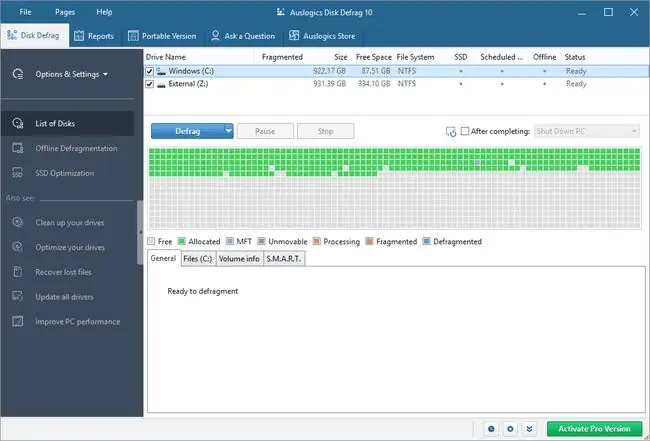
Was uns gefällt
- Kostenlos für den privaten und kommerziellen Gebrauch
- Aktualisiert häufig
- Dateien und Ordner können von einer Defragmentierung ausgeschlossen werden
- Wichtige Systemdateien können in den schnelleren Teil des Laufwerks verschoben werden
- Lässt Sie die Werbung deaktivieren
Was uns nicht gefällt
- Defragmentierungen beim Booten sind nicht kostenlos verfügbar
- Benutzerdefinierte Dateien können nicht an das Ende der Festplatte verschoben werden
- Versucht, während des Setups mehrere nicht verwandte Programme zu installieren
- Planung ist nicht kostenlos
Mit Auslogics Disk Defrag können Systemdateien, die normalerweise häufig verwendete Dateien sind, so konfiguriert werden, dass sie in schnellere Bereiche einer Festplatte verschoben werden, um die Startzeiten und die allgemeine Systemleistung zu verbessern.
Sie können ein Laufwerk auch mit chkdsk auf Fehler prüfen und Dateien/Ordner von einer Defragmentierung ausschließen.
Es wird offiziell unter Windows 10, 8 und 7 unterstützt, läuft aber auch unter Windows 11.
Puran Defrag
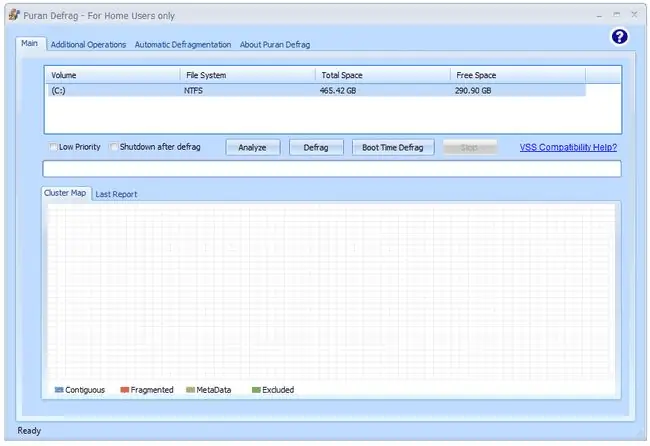
Was uns gefällt
- Kann defragmentieren, wenn der Computer im Leerlauf ist
- Kann häufig verwendete Dateien in den schnelleren Teil der Festplatte verschieben
- Unterstützt geplante Defragmentierungen
- Beinh altet eine Option zum Ausführen einer Defragmentierung während des Hochfahrens
- Defragmentierung kann auf Datei-/Ordnerebene beginnen
- Kann auch die Festplatte auf Fehler prüfen
Was uns nicht gefällt
- Zeigt nicht alle fragmentierten Dateien an (nur die Top 10)
- Es gibt keine portable Option
- Setup versucht möglicherweise, ein anderes Programm zu installieren
- Die Ergebnisse nach der Analyse des Laufwerks sind schwer zu lesen
- Defragmentierung von freiem Speicherplatz kann nicht manuell ausgeführt werden (nur geplant)
- Seit 2016 wurde kein Update mehr veröffentlicht
Puran Defrag verfügt über einen benutzerdefinierten Optimierer namens Puran Intelligent Optimizer (PIOZR), um gemeinsame Dateien intelligent an den äußeren Rand einer Festplatte zu verschieben, um den Zugriff auf diese Dateien zu beschleunigen.
Wie einige andere Programme aus dieser Liste kann auch dieses Dateien und Ordner aus dem Rechtsklick-Kontextmenü des Windows Explorers defragmentieren, benutzerdefinierte Dateien/Ordner löschen, bevor eine Defragmentierung gestartet wird, und Boot-Defragmentierungen ausführen.
In Puran Defrag stehen sehr spezifische Planungsoptionen zur Verfügung, z. B. das Ausführen einer automatischen Defragmentierung alle paar Stunden, wenn das System inaktiv ist oder wenn der Bildschirmschoner startet.
Bestimmte Zeitpläne können auch für Defragmentierungen beim Booten eingerichtet werden, z. B. wenn sie beim ersten Computerstart des Tages, am ersten der Woche oder beim ersten Start Ihres Computers jeden Monat ausgeführt werden.
Eine Sache, die wir an diesem Tool nicht mögen, ist, dass es versucht, zusätzliche Programme während des Setups zu installieren.
Es soll mit Windows 10, 8, 7, Vista, XP und Windows Server 2008 und 2003 kompatibel sein.
Festplattenbeschleunigung
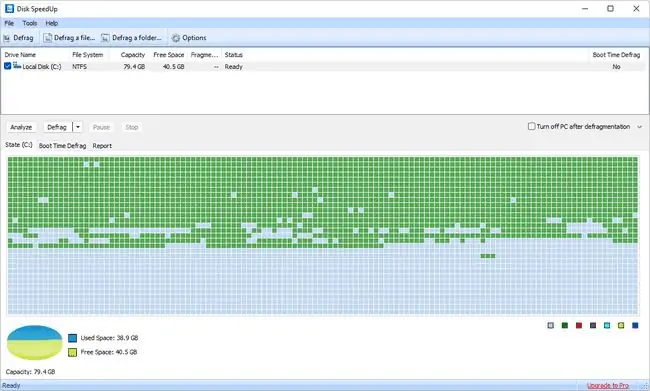
Was uns gefällt
- Viele Defragmentierungseinstellungen, die Sie anpassen können
- Kann defragmentieren, wenn der Computer im Leerlauf ist
- Ausschlüsse können eingerichtet werden, um nicht defragmentiert zu werden
- Defragmentierungen können ausgeführt werden, während der Computer hochfährt
- Dateien, die Sie nicht oft verwenden, können in die langsameren Teile der Festplatte verschoben werden
- Lässt Sie einen Zeitplan für die Defragmentierung erstellen
Was uns nicht gefällt
- Integriert sich nicht in den Explorer, um das Defragmentieren von Dateien/Ordnern zu erleichtern
- Möglicherweise versuchen, während des Setups ein anderes Programm zu installieren
Disk SpeedUp ist ein weiteres kostenloses Defragmentierungsprogramm, das nicht nur ganze Festplatten, sondern auch einzelne Dateien und Ordner defragmentieren kann. Sie können auch eine automatische Defragmentierung durchführen, wenn das System für eine bestimmte Anzahl von Minuten im Leerlauf war.
Dieses Programm hat sehr spezielle Einstellungen. Beispielsweise können Sie die Defragmentierung deaktivieren, wenn Dateien Fragmente haben, die kleiner als 10 MB sind, mehr als drei Fragmente haben und größer als 150 MB sind. Alle diese Werte können angepasst werden.
Sie können dieses Defragmentierungstool auch so konfigurieren, dass große, unbenutzte und/oder Dateien eines bestimmten Formats automatisch an das Ende des Laufwerks verschoben werden, sodass die häufig verwendeten, kleineren am Anfang landen, was hoffentlich die Zugriffszeiten verbessert.
Zusätzlich zu den oben genannten Funktionen kann Disk SpeedUp Dateien und Ordner von einer Defragmentierung des gesamten Systems ausschließen, eine Defragmentierung beim Booten durchführen, den Computer nach Abschluss einer Defragmentierung aussch alten und Defragmentierungen/Optimierungen auf einem oder mehreren Laufwerken ausführen nach einem täglichen/wöchentlichen/monatlichen Zeitplan.
Dieses Programm wurde für Windows 11, 10, 8, 7, Vista und XP entwickelt
Disk SpeedUp versucht möglicherweise, andere Glarysoft-Programme während des Setups zu installieren, aber Sie können alles, was Sie nicht möchten, einfach deaktivieren.
Toolwiz Smart Defrag
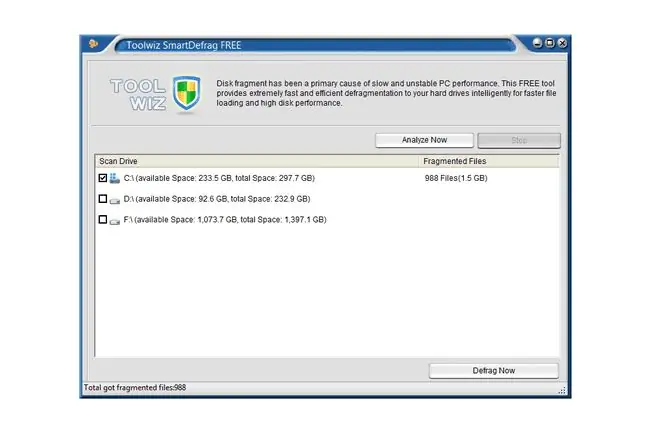
Was uns gefällt
- Sehr einfache und benutzerfreundliche Oberfläche
- Zeigt an, wie viele Dateien fragmentiert sind
- Verschiebt Archive in die langsameren Teile des Laufwerks, um den Zugriff auf andere Dateien zu beschleunigen
Was uns nicht gefällt
- Sehr ver altet; wurde seit 2015 nicht mehr aktualisiert
- Unterstützt keine geplanten Defragmentierungen
- Zeigt nicht den Fragmentierungsgrad des gesamten Laufwerks an
- Kann nichts anpassen
- Funktioniert möglicherweise nicht unter Windows 11/10
Toolwiz Smart Defrag ist ein kleines Programm, das sich schnell installieren lässt und eine makellose, minimale Benutzeroberfläche hat. Es soll 10-mal schneller sein als das in Windows enth altene Standard-Defragmentierungstool und kann Archivdateien in einem anderen Teil des Laufwerks ablegen, um den Zugriff auf normale Dateien zu beschleunigen.
Sie können die Anzahl der fragmentierten Dateien aus einer Analyse sehen und sehr schnell eine Defragmentierung durchführen, obwohl Sie den Grad der Fragmentierung auf einem Laufwerk nicht sehen können, noch können Sie die Ausführung von Defragmentierungen planen zu einem späteren Zeitpunkt.
Obwohl es schön ist, ein Programm zu haben, das nicht vollgepackt ist mit Sch altflächen und anderen Symbolleisten, ist es manchmal auch unglücklich. Beispielsweise gibt es keine Funktionen, die Sie anpassen können.
Wenn Sie nach einem Programm suchen, das super einfach zu bedienen ist und nicht mit verwirrenden Einstellungen oder Sch altflächen festgefahren ist, ist dieses Programm absolut perfekt.
Dieses Programm funktioniert offiziell unter Windows 7, Vista und XP. Wir konnten es auch in Windows 8 problemlos verwenden.
O&O Defrag Free Edition
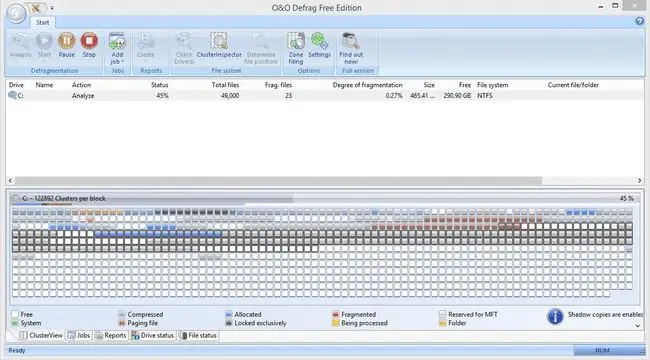
Was uns gefällt
- Defragmentierungen können jedes Mal ausgeführt werden, wenn der Bildschirmschoner aktiviert wird
- Unterstützt geplantes Defragmentieren
- Geplante Defragmentierungen können so eingestellt werden, dass sie nicht ausgeführt werden, wenn die Fragmentierung zu gering ist
- Die wirklich großen Systemwiederherstellungspunktdateien werden in langsamere Teile der Festplatte verschoben, um die Leistung für andere Dateien zu erhöhen
- Erzeugt extrem detaillierte Festplattenberichte
Was uns nicht gefällt
- Funktioniert nicht mit Windows 11, 10 oder 8
- Einige Funktionen können nicht kostenlos verwendet werden, daher werden Sie aufgefordert, die Vollversion zu kaufen
- Lässt keine Dateien von der Defragmentierung ausschließen
- Wechselfestplatten können nicht defragmentiert werden
- Defragmentierung beim Hochfahren nicht möglich
- Letztes Update war 2020
O&O Defrag Free Edition hat eine organisierte und einfach zu bedienende Oberfläche. Es unterstützt allgemeine Funktionen, die in ähnlicher Defragmentierungssoftware zu finden sind, wie das Optimieren eines Laufwerks, das Anzeigen einer Liste aller fragmentierten Dateien und das Überprüfen eines Laufwerks auf Fehler.
Zusätzlich zur wöchentlichen Planung von Defragmentierungen können Sie das Programm auch so konfigurieren, dass es automatisch eine Defragmentierung startet, wenn der Bildschirmschoner aktiviert wird.
Sie können optional einen Schnellkonfigurationsassistenten durchlaufen, um die Planung einfach einzurichten oder ein Laufwerk sofort zu optimieren.
Einige Funktionen sind nur in der kostenpflichtigen Version verfügbar, was bedeutet, dass Sie manchmal versuchen, eine Einstellung zu aktivieren, nur um zu erfahren, dass Sie dies nicht können, weil Sie die kostenlose Version verwenden, was irritierend sein kann.
O&O Defrag Free Edition ist kompatibel mit Windows 7, Vista und XP. Wir haben die neueste Version in neueren Editionen von Windows getestet, konnten sie aber nicht zum Laufen bringen.
UltraDefrag
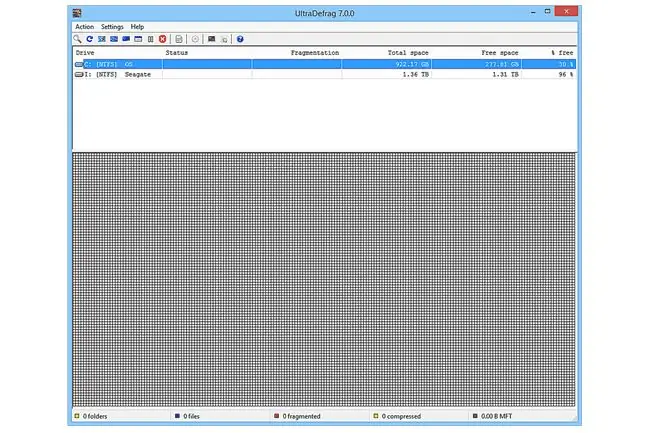
Was uns gefällt
- Umfasst erweiterte Optionen, die aber für Anfänger versteckt sind
- Kann eine Festplatte auf Fehler überprüfen
- Es defragmentiert sowohl interne als auch externe Festplatten
- Lässt Sie einzelne Dateien und Ordner defragmentieren, nicht nur ganze Festplatten
Was uns nicht gefällt
- Für erweiterte Änderungen müssen Sie eine Konfigurationsdatei bearbeiten
- Geplante Defragmentierungen sind schwer einzusch alten
- Seltene Updates
UltraDefrag kann sowohl für Anfänger als auch für fortgeschrittene Benutzer verwendet werden - es gibt gemeinsame Funktionen, die jeder verwenden kann, aber auch erweiterte Optionen, wenn Sie bestimmte Änderungen am Programm vornehmen müssen.
Allgemeine Funktionen wie das Reparieren, Defragmentieren und Optimieren von Laufwerken sind so einfach wie jedes dieser anderen Programme. Wenn Sie jedoch Änderungen am Programm im Allgemeinen oder an der Defragmentierungsoption beim Booten vornehmen möchten, müssen Sie wissen, wie man mit einer BAT-Datei umgeht.
Es sollte unter Windows 11, 10, 8, 7, Vista und XP problemlos laufen.
MyDefrag
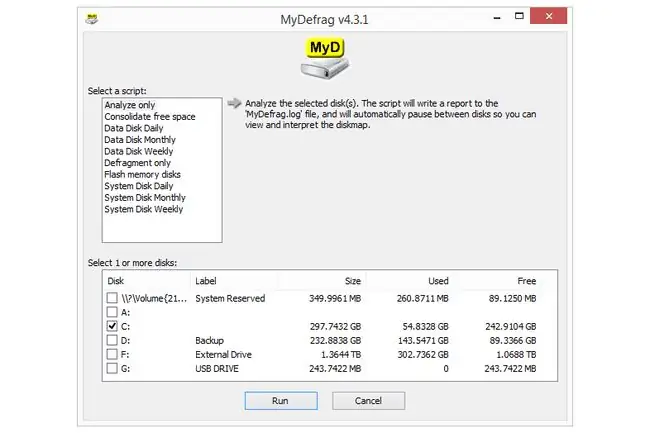
Was uns gefällt
- Beinh altet viele erweiterte Optionen
- Funktioniert "out of the box" für Leute, die nichts anpassen möchten
- Die Benutzeroberfläche ist wirklich einfach und auf den Punkt
- Kann Wechsellaufwerke und interne Laufwerke defragmentieren
Was uns nicht gefällt
- Kann viel schwieriger zu verwenden sein als ähnliche Programme
- Funktioniert im Explorer nicht wie manche Defragmentierungswerkzeuge
- Zuletzt aktualisiert 2010
MyDefrag (ehemals JkDefrag) kann je nach Bedarf sowohl ein einfaches als auch ein ziemlich komplexes Defragmentierungsprogramm sein.
Es funktioniert, indem Skripte auf einem oder mehreren Laufwerken geladen und ausgeführt werden. Wenn Sie es zum ersten Mal installieren, sind mehrere Skripte enth alten, z. B. zum Defragmentieren nach einem Zeitplan, zum Analysieren eines Laufwerks und zum Konsolidieren des freien Speicherplatzes. Die Standardinstallation ist für normale Benutzer in Ordnung.
Fortgeschrittenere Benutzer können ihre eigenen benutzerdefinierten Skripte erstellen, die tatsächlich sehr detailliert sein können, um die Funktionsweise von MyDefrag umfassend anzupassen. Informationen zum Erstellen von Skripten finden Sie im Online-Handbuch.
MyDefrag wurde seit 2010 nicht mehr aktualisiert, daher unterstützt es offiziell nur Windows 7, Vista, XP, 2000, Server 2008 und Server 2003. Es funktioniert jedoch immer noch mit neueren Versionen von Windows, wie Windows 11, 10 und 8.
Festplattendefragmentierung
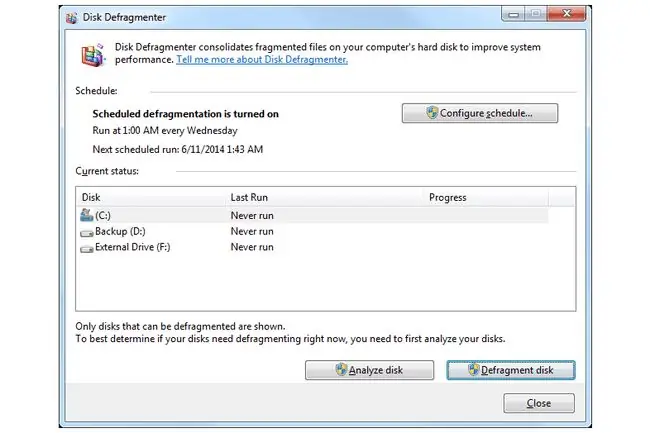
Was uns gefällt
- In Windows integriert; keine Installation notwendig
- Einfach zu bedienen
- Kann Defragmentierungen nach Zeitplan ausführen
- Defragmentiert interne und externe Laufwerke
Was uns nicht gefällt
- Gesperrte Dateien können nicht defragmentiert werden (d. h. keine Defragmentierungsoption beim Booten)
- Das Auffinden des Programms ist je nach Windows-Version unterschiedlich
Disk Defragmenter ist das Defragmentierungsprogramm, das bereits in Windows vorhanden ist, was bedeutet, dass Sie nichts herunterladen müssen, um es zu verwenden. Sie können Zeitpläne festlegen und sowohl interne als auch externe Festplatten defragmentieren.
Viele der anderen Defragmentierungsprogramme aus dieser Liste haben viele Vorteile gegenüber diesem, wie z. B. Bootzeit-Defragmentierung und Optimierungsfunktionen.
Um es zu verwenden, öffnen Sie es über die Verw altungswerkzeuge der Systemsteuerung (in Windows 11 Windows Tools genannt). Unter Windows 7 und älteren Windows-Versionen finden Sie es über das Startmenü, indem Sie zu Alle Programme > Zubehör > navigieren. Systemprogramme > Defragmentierungsprogramm.
Er ist auch über die Befehlszeile mit dem Befehl defrag verfügbar.
Baidu PC Faster's Disk Defrag
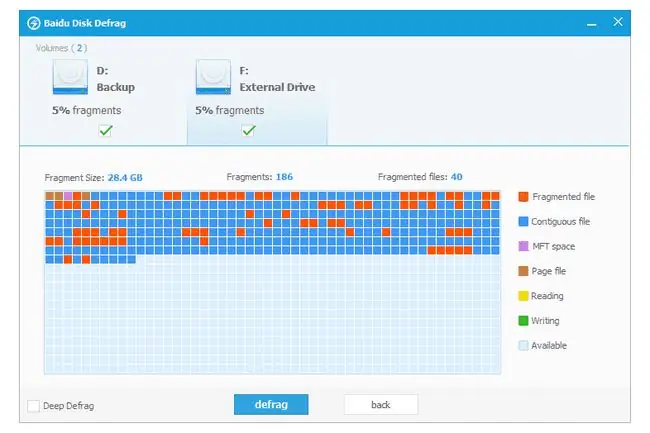
Was uns gefällt
- Sehr einfach zu bedienen
- Defragmentiert interne und externe Laufwerke
- Kann mehrere Laufwerke nacheinander defragmentieren
- Beinh altet viele andere Nicht-Defragment-Tools
Was uns nicht gefällt
- Fehlende Standardfunktionen wie Terminplanung
- Die anderen mitgelieferten Miniprogramme sind überwältigend, wenn Sie nur das Defrag-Tool benötigen
- Das Programm wird nicht mehr aktualisiert
Baidu Disk Defrag ist ein Tool von Baidu PC Faster, einem Systemoptimierungsprogramm. Obwohl es schnell und super einfach zu bedienen ist, bietet es keine benutzerdefinierten oder erweiterten Funktionen wie Planung oder Startzeit-Defragmentierung.
Nachdem Sie ein oder mehrere Laufwerke analysiert haben, können Sie alle auf einmal auswählen, sodass das erste, dann das zweite usw. defragmentiert wird.
Öffnen Sie das Defragmentierungsprogramm aus Toolbox > Disk Defrag.
Baidu's PC Faster Tool sollte mit Windows 11, 10, 8, 7, Vista und XP funktionieren.
Wise Care 365
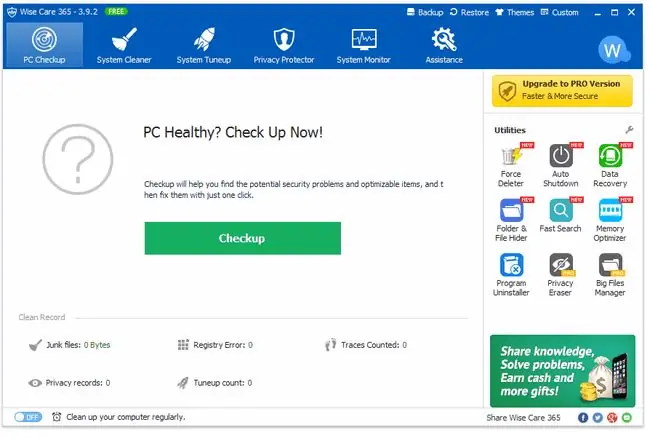
Was uns gefällt
- Unterstützt die Optimierung und Defragmentierung des Laufwerks
- Lässt Sie ein automatisches Herunterfahren aktivieren, wenn die Defragmentierung abgeschlossen ist
- Es gibt eine portable Option
- Enthält andere Programme, die Ihnen gefallen könnten
Was uns nicht gefällt
- Defragmentierung nach Zeitplan nicht möglich
- Neben dem Defrag-Tool gibt es noch viele andere Programme
- Gesperrte Dateien werden nicht defragmentiert
Wise Care 365 ist eine Sammlung von Systemdienstprogrammen, die nach Datenschutzproblemen und Junk-Dateien suchen. Eines der Tools auf der Registerkarte System Tuneup dient zum Defragmentieren einer Festplatte.
Wählen Sie das zu defragmentierende Laufwerk aus und wählen Sie dann Defragmentieren, Vollständige Optimierung oder Analysieren. Sie können den Computer optional herunterfahren, nachdem die Defragmentierung abgeschlossen ist. Das Planen von Defragmentierungen mit Wise Care 365 wird nicht unterstützt.
Eine portable Version ist innerhalb des Programms verfügbar (dies wird in der Rezension erklärt).
Was uns nicht gefällt ist, dass in Wise Care 365 immer eine kleine Werbung zur Vollversion des Programms eingeblendet wird. Außerdem sind einige Funktionen und Optionen nur in der Professional-Version verfügbar.
Wise Care 365 kann unter Windows 11, 10, 8, 7, Vista und XP installiert werden.






